Win7的跳轉列表是任務欄中新增的給力功能,並受到廣大用戶的一致好評,相信使用Win7系統的朋友們也已經習慣了使用跳轉列表快速打開最近浏覽和已固定的文件。然而從另一方面來看,跳轉列表列出了我們經常使用的文檔、圖片等資料,對於注重隱私保護的朋友來說,這未必是一件好事。那跳轉列表能不能不顯示呢?Win7早已幫你想到了這一點。
在任務欄空白處右鍵點擊最後一項“屬性”窗口,在打開的對話框中選擇“[開始]菜單”選項卡。

打開屬性對話框
在這裡,我們會看到“隱私”一項,下面的兩個條目就是決定跳轉列表命運的選項:
·存儲並顯示最近在[開始]菜單中打開的程序
·存儲並顯示最近在[開始]菜單和任務欄中打開的項目
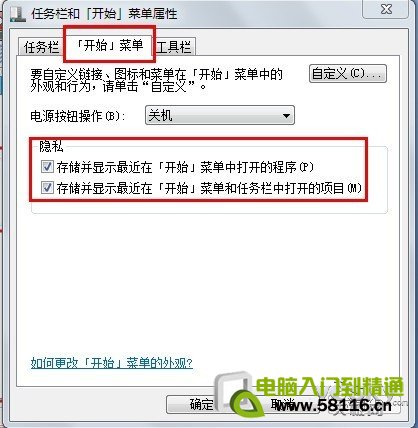
跳轉列表的命運在你手中
取消以上兩項的勾選,點擊“確定”,回頭看看跳轉列表是不是已經不見了?讓跳轉列表消失掉,就是這麼簡單。
如果你只是想要清楚跳轉列表的記錄,可以先取消勾選,點擊“應用”,一次性清理了跳轉列表記錄,然後再次勾選這兩個選項,單擊“確定”,就達到了清楚歷史痕跡,保留跳轉列表功能的效果,已經被你固定的列表程序還都在哦。
另外,跳轉列表的顯示數量也是可以手動更改的。還是這個選項卡中,點擊“自定義”按鈕。在新打開的窗口中,在下面的“要顯示在跳轉列表中的最近使用的項目數”選項處,可以隨意進行設置,自己決定你的跳轉列表長度。
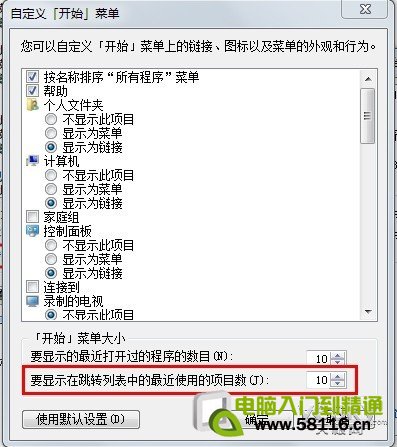
自由設置顯示數目
不僅提供便捷的操作,更預設了諸多個性化的保護措施,這也是Win7的魅力所在。